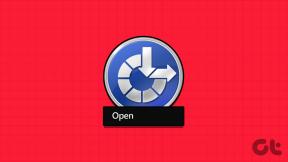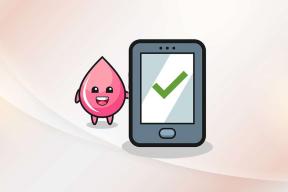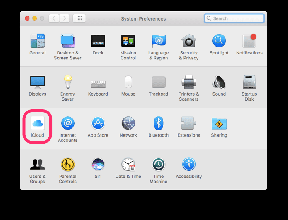Cómo establecer o eliminar asociaciones de archivos predeterminadas en Mac
Miscelánea / / February 12, 2022
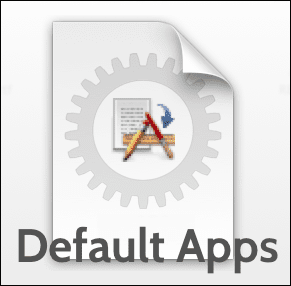
Cada vez que descarga o crea un archivo determinado en su Mac, se le asigna instantáneamente una aplicación predeterminada para abrirlo, que puede identificar fácilmente por la miniatura del archivo en la mayoría de las ocasiones. Sin embargo, al hacer doble clic en el archivo, se abrirá en esa aplicación y solo en esa.
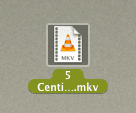
Sin embargo, si necesita abrir ese archivo con otra aplicación, puede hacer clic derecho en el archivo, elegir Abrir con y luego elija otra aplicación de las disponibles en la lista.
Pero, ¿qué sucede si desea tener no solo ese, sino todos los demás archivos del mismo formato para abrirlos con una aplicación que no sea la predeterminada?
Aquí hay dos métodos diferentes que puede usar para lograr esto:
Configuración de asociaciones de archivos predeterminadas
Método 1
Paso 1: Haga clic derecho en el archivo y seleccione Otro… de las opciones disponibles. Aparecerá un cuadro de diálogo que le mostrará todas las aplicaciones que podrían abrir el archivo.

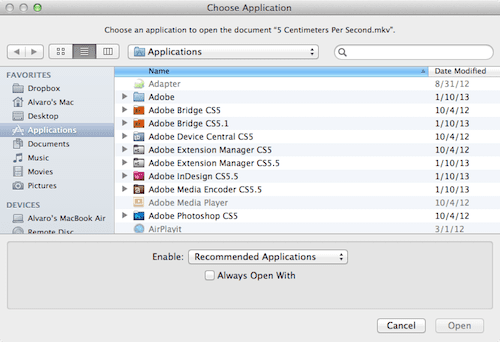
Paso 2: Seleccione una aplicación de la lista y asegúrese de marcar la
Abrir siempre con caja. Una vez que lo haga, haga clic en Abierto. El archivo se abrirá en la aplicación que elija y, a partir de ese momento, todos los archivos de ese tipo tendrán esa aplicación configurada como predeterminada.
Propina: Si la aplicación que desea está atenuada, seleccione Todas las aplicaciones desde el Permitir: Menú desplegable.
Método 2
Paso 1: Haga clic derecho en el archivo y seleccione Obtener información para abrir el panel de información del archivo. Alternativamente, puede simplemente presionar el botón atajo de tecladocomando + yo.
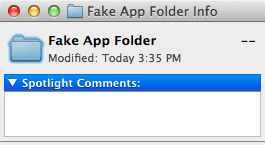
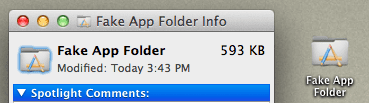
Paso 2: En ese panel, busque el Abrir con: y seleccione otra aplicación del menú desplegable. Una vez que lo haga, haga clic en el Cambia todo… a continuación para que todos los archivos de ese tipo se abran con la aplicación seleccionada a partir de ese momento.
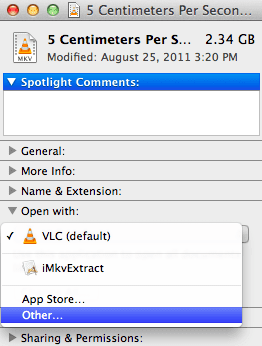
También tenga en cuenta que si no hay otra aplicación disponible en la lista, aún puede elegir Otro… para abrir el mismo cuadro de diálogo mencionado anteriormente y seguir desde allí.
Eliminación de asociaciones de archivos predeterminadas
Puede haber ocasiones en las que un archivo esté asociado con la aplicación incorrecta o simplemente desee que un determinado tipo de archivo no para asociarse con cualquier aplicación en particular, como cuando desea elegir manualmente la aplicación para abrirlos para ejemplo.
Para hacer esto con solo unos pocos clics, debe descargar una pequeña y simple extensión del panel de preferencias llamada RCDefaultApp. Dirigirse a este sitio web para descargarlo Una vez que lo hagas, instálalo.
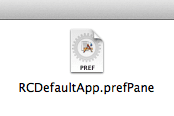
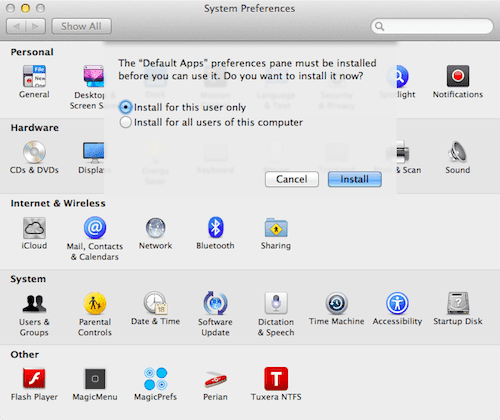
Una vez que lo instales y lo abras, ve a la Extensiones y desplácese por todos los tipos de archivos disponibles allí hasta que encuentre el que desea convertir en "neutral". Una vez que lo encuentre, verá la aplicación configurada como predeterminada para abrir ese tipo de archivos. Haga clic en ese mismo menú desplegable para revelar sus opciones y seleccione desactivar.
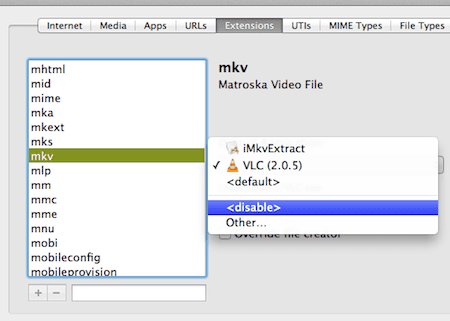
Una vez que haya terminado, todos los archivos del tipo que elija serán "neutrales" y estarán listos para que los asigne a una aplicación o los abra con cualquier aplicación que elija.
Eso es todo por esta entrada. ¡Espero que encuentres útiles estos consejos!
Última actualización el 03 febrero, 2022
El artículo anterior puede contener enlaces de afiliados que ayudan a respaldar a Guiding Tech. Sin embargo, no afecta nuestra integridad editorial. El contenido sigue siendo imparcial y auténtico.